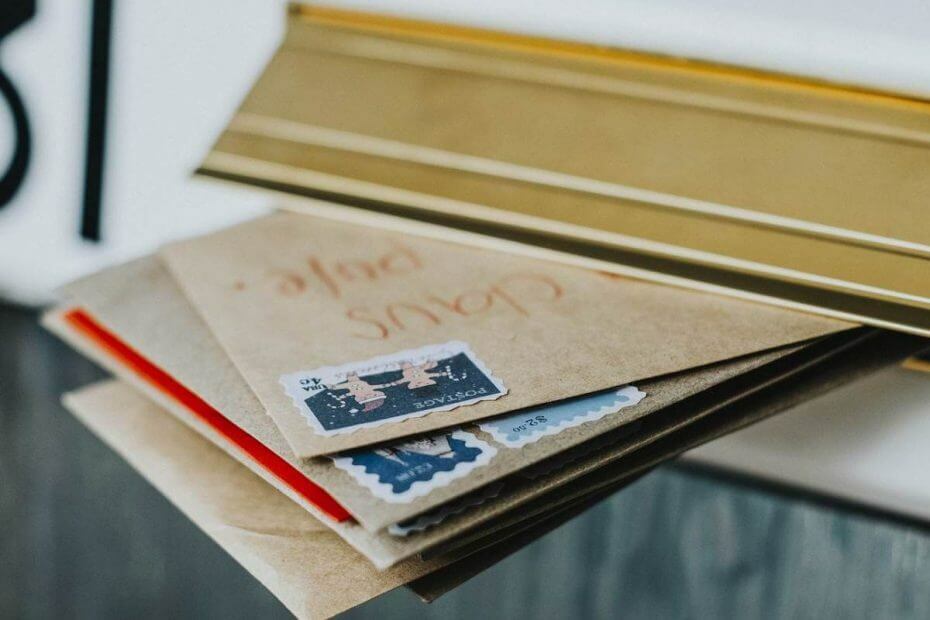
Perangkat lunak ini akan memperbaiki kesalahan umum komputer, melindungi Anda dari kehilangan file, malware, kegagalan perangkat keras, dan mengoptimalkan PC Anda untuk kinerja maksimal. Perbaiki masalah PC dan hapus virus sekarang dalam 3 langkah mudah:
- Unduh Alat Perbaikan PC Restoro yang dilengkapi dengan Teknologi yang Dipatenkan (tersedia paten sini).
- Klik Mulai Pindai untuk menemukan masalah Windows yang dapat menyebabkan masalah PC.
- Klik Perbaiki Semua untuk memperbaiki masalah yang memengaruhi keamanan dan kinerja komputer Anda
- Restoro telah diunduh oleh 0 pembaca bulan ini.
Banyak orang-orang menggunakan Pandangan sebagai pilihan mereka klien email, tetapi terkadang kesalahan seperti Outlook tidak dapat masuk dapat muncul. Kesalahan ini akan mencegah Anda menggunakan Outlook, jadi hari ini kami akan menunjukkan cara memperbaikinya Windows 10.
Outlook tidak dapat masuk kesalahan, bagaimana cara memperbaikinya?
- Hapus akun email atau profil Outlook Anda
- Hapus file dari direktori Outlook
- Ubah registri Anda
- Hapus kunci Outlook dari registri
- Aktifkan Pengaturan Proxy Outlook Anywhere / Exchange
- Biarkan Exchange mengonfigurasi akun Anda
- Edit file .xml akun Anda
- Ganti nama folder lokal Outlook
- Perbarui catatan DNS Anda
- Gunakan/setel ulang parameter navpane
1. Hapus akun email atau profil Outlook Anda
Menurut pengguna, Outlook tidak dapat masuk kesalahan dapat muncul jika ada masalah dengan Anda Email Outlook atau profil. Untuk memperbaiki masalah ini, Anda hanya perlu menemukan dan menghapus akun email yang bermasalah dan menambahkannya lagi. Untuk melakukannya, ikuti langkah-langkah berikut:
- Buka Panel kendali. Anda dapat melakukannya dengan menekan Kunci Windows+ S dan masuk panel kendali. Sekarang pilih Panel kendali dari daftar hasil.
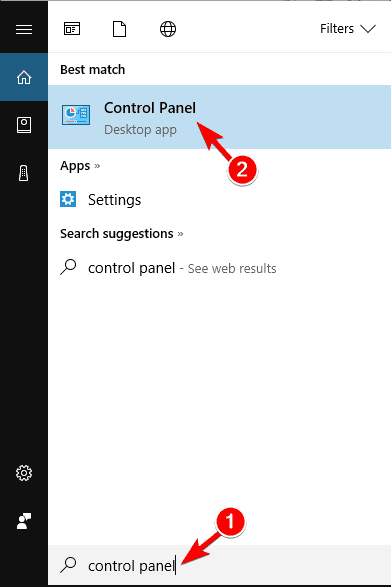
- Kapan Panel kendali terbuka, navigasikan ke Surat.
- Klik Akun email tombol.
- Temukan akun yang bermasalah, pilih dan klik Menghapus tombol.
- Ketika pesan konfirmasi muncul, klik Iya.
- Setelah melakukan itu, mulai Outlook dan tambahkan akun Anda lagi.
Jika menghapus akun email tidak menyelesaikan masalah, Anda dapat memperbaiki masalah hanya dengan menghapus profil Outlook Anda. Untuk melakukannya, ikuti langkah-langkah berikut:
- Buka Panel kendali dan pilih Surat.
- Klik Tampilkan Profil tombol.
- Pilih Pandangan profil dan klik Menghapus.
- Pesan konfirmasi sekarang akan muncul. Klik Iya untuk melanjutkan.
- Setelah Anda menghapus profil Anda, klik Menambahkan.
- Sekarang masukkan informasi yang diperlukan.
Beberapa pengguna melaporkan bahwa ini hanya solusi sementara, jadi Anda mungkin harus mengulanginya jika pesan kesalahan muncul lagi.
Perlu mencadangkan email Anda? Berikut adalah aplikasi backup email terbaik untuk digunakan!
2. Hapus file dari direktori Outlook
Jika Anda mendapatkan Outlook tidak dapat masuk kesalahan pesan, Anda mungkin dapat memecahkan masalah dengan menghapus file tertentu dari direktori Outlook. Untuk melakukannya, Anda harus mengikuti langkah-langkah berikut:
- tekan Tombol Windows + R dan masuk %localappdata%. tekan Memasukkan atau klik baik.
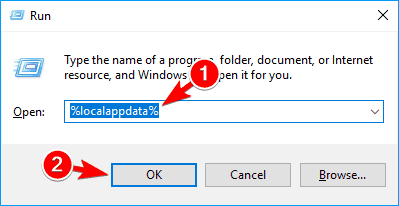
- Sekarang navigasikan ke Microsoft Outlook direktori. Menghapus xml dan tmp file dari direktori itu.
- Sekarang navigasikan ke 16 direktori dan hapus semua file dari sana.
Setelah Anda menghapus file, masalah akan teratasi dan Outlook akan mulai berfungsi kembali. Beberapa pengguna mengklaim bahwa masalahnya disebabkan oleh AutoD.alamat email.xml file di %localappdata%MicrosoftOutlook16 direktori dan setelah menghapusnya, masalah harus diselesaikan.
Inilah cara memulihkan pesan email yang dihapus dan dicapai dengan mudah di Outlook
3. Ubah registri Anda
Registri Anda memungkinkan Anda untuk mengubah berbagai pengaturan, dan menurut pengguna, Anda mungkin dapat memperbaiki masalah ini hanya dengan membuat beberapa perubahan. Untuk mengubah registri Anda, lakukan hal berikut:
- tekan Tombol Windows + R dan masuk regedit. tekan Memasukkan atau klik baik.
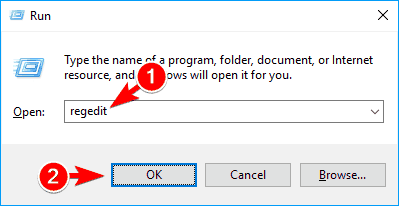
-
Pilihan: Sebelum kita mulai, perlu disebutkan bahwa memodifikasi registri dapat berpotensi berbahaya. Untuk mencegah masalah tambahan muncul, itu selalu ide yang baik untuk membuat cadangan registri Anda. Anda dapat melakukannya dengan mengklik File > Ekspor.
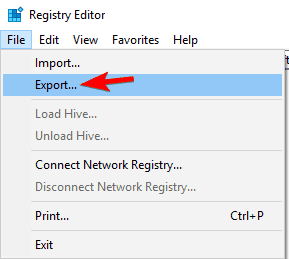 Pilih Semua sebagai Rentang ekspor, pilih lokasi yang aman untuk file Anda, masukkan nama yang diinginkan dan klik Menyimpan.
Pilih Semua sebagai Rentang ekspor, pilih lokasi yang aman untuk file Anda, masukkan nama yang diinginkan dan klik Menyimpan.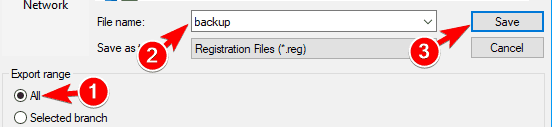 Setelah melakukan itu, Anda akan memiliki cadangan registri Anda siap. Jika terjadi masalah setelah memodifikasi registri, Anda selalu dapat menggunakan file yang diekspor untuk memulihkannya ke keadaan sebelumnya.
Setelah melakukan itu, Anda akan memiliki cadangan registri Anda siap. Jika terjadi masalah setelah memodifikasi registri, Anda selalu dapat menggunakan file yang diekspor untuk memulihkannya ke keadaan sebelumnya. - Di panel kiri, navigasikan ke
HKEY_CURRENT_USERSoftwareMicrosoftOfficex.0OutlookAutoDiscover. Jalur ke kunci ini mungkin sedikit berbeda tergantung pada versi Outlook yang Anda gunakan.
Di panel kanan, temukan Kecualikan LastKnownGoodUrl dan klik dua kali. Mengatur Data Nilai untuk 1 dan klik baik untuk menyimpan perubahan. Anda juga harus melihat KecualikanHttpsRootDomain dan KecualikanSrvRecord DWORD tersedia. Buka setiap kunci dan atur Data nilai untuk 1.
Setelah melakukan itu, Anda perlu menavigasi ke %USERPROFILE%appdatalocalmicrosoftoutlook direktori dan hapus atau ganti namanya. Sekarang Anda hanya perlu membuat ulang profil pengguna untuk Outlook dan masalahnya harus diselesaikan sepenuhnya.
Kehilangan kata sandi akun email Anda? Tidak perlu khawatir, Anda dapat mengambilnya dengan salah satu aplikasi ini!
4. Hapus kunci Outlook dari registri
Menurut pengguna, Anda harus dapat memperbaiki Outlook tidak dapat masuk kesalahan hanya dengan menghapus kunci Outlook di registri Anda. Untuk melakukannya, ikuti langkah-langkah berikut:
- Mulailah Editor Registri dan buat cadangan registri Anda.
- Sekarang di panel kiri navigasikan ke
HKEY_CURRENT_USERSOFTWAREMicrosoftOffice16.0OutlookProfilesOutlook - Klik kanan Pandangan kunci dan pilih Menghapus dari menu.
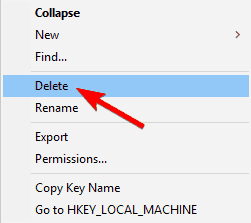
- Pesan konfirmasi akan muncul. Klik Iya untuk melanjutkan.
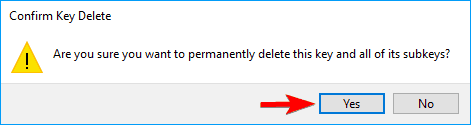
Setelah Anda menghapus kunci Outlook, pengaturan Outlook akan dipulihkan ke default. Sekarang Anda hanya perlu mengkonfigurasi ulang Outlook dan masalahnya akan teratasi sepenuhnya.
5. Aktifkan Pengaturan Proxy Outlook Anywhere / Exchange
Pengguna melaporkan Outlook tidak dapat masuk pesan kesalahan saat mencoba bermigrasi ke Bertukar 2013.
Tampaknya kesalahan ini muncul saat mencoba menambahkan akun Exchange secara manual ke Outlook. Exchange 2013 tidak melakukan RPC secara asli dan membutuhkan RPC melalui HTTPS. Untuk memperbaiki masalah ini, Anda hanya perlu mengaktifkan satu pengaturan dengan melakukan hal berikut:
- Klik Lebih Banyak Pengaturan dan pergi ke Koneksi.
- Sekarang aktifkan Outlook Anywhere / Exchange Pengaturan Proxy.
Setelah Anda mengaktifkan opsi ini, Anda hanya perlu menyimpan pengaturan Anda dan Anda siap melakukannya.
6. Biarkan Exchange mengonfigurasi akun Anda
Banyak pengguna melaporkan Outlook tidak dapat masuk pesan kesalahan dan untuk memperbaikinya Anda perlu mengizinkan Exchange untuk mengonfigurasi akun Anda. Menurut pengguna, menggunakan mode manual dapat menyebabkan masalah ini muncul.
Untuk mengatasi masalah ini, cukup isi informasi login yang diperlukan saat membuat akun Anda dan klik Berikutnya. Exchange akan melakukan semua konfigurasi yang diperlukan di latar belakang dan masalah Anda harus diperbaiki.
Apakah Outlook macet saat memuat profil? Inilah cara memperbaikinya!
7. Edit file .xml akun Anda
Semua milik mu akun email memiliki pengaturan mereka di file .xml mereka sendiri, tetapi jika pengaturan Anda salah, Anda akan mendapatkan Outlook tidak dapat masuk kesalahan.
Jalankan Pemindaian Sistem untuk menemukan potensi kesalahan

Unduh Restoro
Alat Perbaikan PC

Klik Mulai Pindai untuk menemukan masalah Windows.

Klik Perbaiki Semua untuk memperbaiki masalah dengan Teknologi yang Dipatenkan.
Jalankan Pemindaian PC dengan Alat Perbaikan Restoro untuk menemukan kesalahan yang menyebabkan masalah keamanan dan perlambatan. Setelah pemindaian selesai, proses perbaikan akan mengganti file yang rusak dengan file dan komponen Windows yang baru.
Menurut pengguna, masalah itu disebabkan oleh layanan Autodiscover dan file .xml-nya. Untuk memperbaiki masalah, Anda perlu melakukan hal berikut:
- Buka Pandangan dan buat profil POP tiruan tanpa informasi.
- Sekarang cari ikon Outlook di baki sistem, tekan dan tahan Ctrl kunci, klik kanan Outlook dan pilih Uji Konfigurasi Otomatis Email pilihan.
- Masukkan alamat email dan kata sandi Anda dan klik Uji tombol.
- Jika Anda mendapatkan dialog yang meminta Anda untuk mengizinkan Temukan Otomatis, pastikan untuk mengizinkannya.
- Jika semuanya beres, pergi ke XML tab dan salin hasilnya. Anda dapat melakukannya dengan cepat dengan menekan Ctrl + A dan Ctrl + C.
- Sekarang navigasikan ke
%localappdata%MicrosoftOutlook16direktori. Untuk informasi lebih lanjut tentang cara mengakses direktori Data Aplikasi Lokal, periksa Solusi 2. - Temukan file .xml yang terkait dengan akun yang bermasalah dan buka dengan buku catatan.
- Hapus semuanya darinya, tempel informasi dari Tes Konfigurasi Otomatis dan simpan perubahan.
Setelah melakukan itu, masalahnya harus diselesaikan dan Anda akan dapat mengakses Outlook tanpa masalah apa pun. Beberapa pengguna menyarankan untuk membuat file .xml yang bermasalah hanya-baca untuk memastikan bahwa PC Anda tidak memodifikasinya. Untuk melakukannya, ikuti langkah-langkah berikut:
- Klik kanan file .xml dan pilih Properti dari menu.
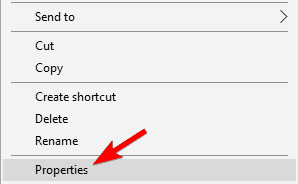
- Sekarang di Atribut pemeriksaan bagian Hanya baca dan klik Menerapkan dan baik.
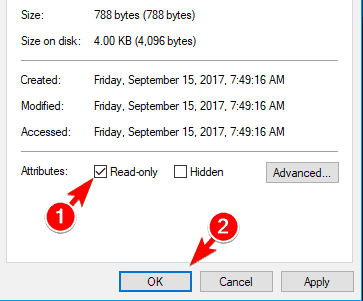
Setelah Anda mengatur file ke read-only, PC Anda tidak akan dapat mengubahnya secara otomatis tanpa sepengetahuan Anda.
8. Ganti nama folder lokal Outlook
Seperti yang kami sebutkan di salah satu solusi kami sebelumnya, Anda dapat memperbaiki masalah dengan menghapus file dari folder lokal Outlook. Namun, beberapa pengguna melaporkan bahwa folder ini tidak berisi file.
Untuk memperbaiki Outlook tidak dapat masuk kesalahan, Anda perlu menemukan direktori lokal Outlook dan mengganti namanya. Untuk melakukannya, ikuti langkah-langkah berikut:
- Navigasi ke
%localAppData%MicrosoftOutlookdirektori. - Sekarang cari direktori bernama 16 dan ganti namanya. Bergantung pada versi Outlook yang Anda gunakan, direktori dapat memiliki nama yang berbeda.
Setelah Anda mengganti nama direktori 16 menjadi sesuatu yang lain, Outlook akan membuatnya kembali dan masalahnya harus diselesaikan.
9. Perbarui catatan DNS Anda

Jika Anda menggunakan Kantor 365 untuk Bisnis dengan domain Anda sendiri, Anda mungkin mengalami Outlook tidak dapat masuk kesalahan. Untuk memperbaiki masalah, Anda harus memperbarui pengaturan DNS Anda.
Perlu diingat bahwa solusi ini hanya berfungsi untuk Kantor 365 Pengguna bisnis, jadi jika Anda bukan pengguna Bisnis, Anda mungkin ingin melewati solusi ini. Untuk mengubah data DNS Anda, lakukan hal berikut:
- Navigasi ke portal.office.com dan buka panel kontrol admin.
- Sekarang navigasikan ke Domain halaman.
- Klik Temukan dan perbaiki masalah.
- Sekarang Anda akan melihat daftar pengaturan DNS yang perlu diperbarui untuk domain Anda. Anda dapat menemukan data DNS untuk penyedia domain Anda di halaman ini.
- Setelah memperbarui catatan DNS Anda, klik Temukan dan perbaiki masalah. Jika semuanya beres, Anda akan melihat Mydomain.com diatur dengan benar. Tidak ada tindakan yang diperlukan pesan.
Setelah melakukan itu, Anda hanya perlu menghapus profil Outlook Anda dan membuat yang baru. Setelah Anda memasukkan informasi login Anda, Outlook akan secara otomatis mengonfigurasi akun Anda dan Anda akan siap untuk menggunakannya.
Kami menunjukkan Anda di Solusi 1 cara menghapus dan membuat profil Outlook baru, jadi pastikan untuk memeriksanya untuk instruksi lebih lanjut. Sekali lagi, kami harus menyebutkan bahwa solusi ini hanya berfungsi dengan Office 356 Business, jadi jika Anda tidak menggunakan versi Business, solusi ini tidak akan berlaku untuk Anda.
10. Gunakan/setel ulang parameter navpane
Menurut pengguna, Outlook tidak dapat masuk kesalahan dapat terjadi karena masalah dengan Panel Navigasi dan profil pengguna Anda. Untuk memperbaiki masalah ini, Anda perlu menggunakan parameter /resetnavpane. Ini relatif sederhana dan Anda dapat melakukannya dengan mengikuti langkah-langkah ini:
- tekan Tombol Windows + R untuk membuka Lari dialog.
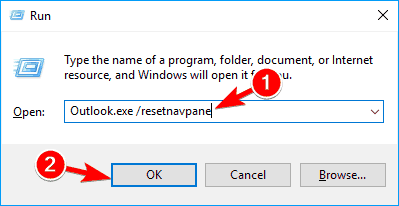
- Memasukkan Outlook.exe / resetnavpane dan tekan Memasukkan atau klik baik.
Setelah melakukan itu, Outlook akan mulai dan masalahnya harus diselesaikan.
Berikut cara menghapus file sementara Outlook dengan cepat dan mudah
11. Setel Outlook agar tidak merespons AutoDiscover
Outlook tidak dapat masuk pesan kesalahan terkadang dapat muncul karena fitur AutoDiscover. Untuk memperbaiki masalah, Anda perlu membuat file .xml Anda sendiri. Untuk melakukannya, ikuti langkah-langkah berikut:
- Buka buku catatan.
- Tempel baris berikut:
”1.0″”utf-8″? surel redirectUrl https://YOUR_CAS_SERVER_NAME_HERE/autodiscover/autodiscover.xml
- Sekarang pergi ke File > Simpan sebagai.
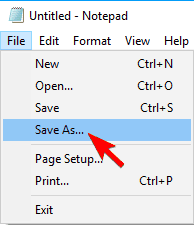
- Set Simpan sebagai tipe untuk Semua data. Sekarang masuk tes.xml sebagai Nama file. Pilih lokasi yang diinginkan dan klik Menyimpan.

Setelah melakukan itu, Anda perlu membuat beberapa perubahan pada registri Anda. Untuk melakukannya, ikuti langkah-langkah berikut:
- Mulailah Editor Registri.
- Navigasi ke
HKEY_CURRENT_USERSoftwareMicrosoftOfficex.0OutlookAutodiscoverkunci di panel kiri. Di panel kanan, klik kanan ruang kosong dan pilih Baru > Tali value dan tetapkan namanya sebagai domain email Anda.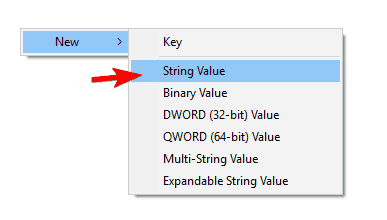
- Klik dua kali nilai string yang baru dibuat dan di Data nilai kolom masukkan lokasi tes.xml file yang Anda buat. Sekarang klik baik untuk menyimpan perubahan.
- Klik kanan ruang kosong di panel kanan dan klik Baru > Nilai DWORD (32-bit). Memasukkan Lebih sukaLokalXML sebagai nama DWORD baru.
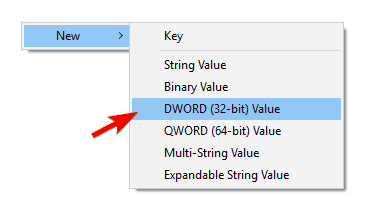
- Klik dua kali Lebih sukaLokalXML untuk membuka propertinya. Set Data nilai ke 1. Klik baik untuk menyimpan perubahan.
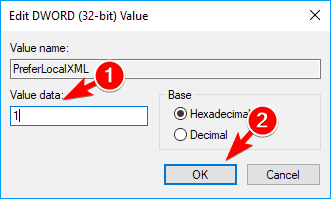
Ini adalah solusi yang sedikit canggih, jadi jika Anda tidak terbiasa dengan Editor Registri atau jika Anda merasa tidak nyaman memodifikasi registri Anda, Anda mungkin ingin melewatkannya sepenuhnya.
12. Aktifkan opsi Prompt untuk profil yang akan digunakan
Menurut pengguna, Anda mungkin dapat memperbaiki masalah hanya dengan mengaktifkan Meminta profil untuk digunakan pilihan. Untuk melakukannya, Anda hanya perlu mengubah pengaturan Mail Anda dengan melakukan hal berikut:
- Navigasi ke Panel kendali dan pilih Surat.
- Sekarang klik Tampilkan profil tombol.
- Anda sekarang akan melihat daftar profil. Pilih Meminta profil untuk digunakan pilihan dan klik Menerapkan dan baik untuk menyimpan perubahan.
Setelah melakukan itu, Anda akan selalu mendapatkan prompt yang meminta Anda untuk memilih profil mana yang ingin Anda gunakan saat memulai Outlook. Ini adalah solusi sederhana, dan setelah mengubah pengaturan ini, masalahnya harus diselesaikan sepenuhnya.
Outlook tidak dapat masuk dapat mencegah Anda memulai Outlook dan membaca email Anda, tetapi Anda harus dapat memperbaikinya dengan menggunakan salah satu solusi kami.
BACA JUGA:
- 5 perangkat lunak privasi email terbaik
- 5 perangkat lunak pencari email terbaik
- Klien Email dan Aplikasi Windows 10 Terbaik untuk Digunakan
- 4 alat migrasi email terbaik untuk beralih klien email dengan aman
 Masih mengalami masalah?Perbaiki dengan alat ini:
Masih mengalami masalah?Perbaiki dengan alat ini:
- Unduh Alat Perbaikan PC ini dinilai Hebat di TrustPilot.com (unduh dimulai di halaman ini).
- Klik Mulai Pindai untuk menemukan masalah Windows yang dapat menyebabkan masalah PC.
- Klik Perbaiki Semua untuk memperbaiki masalah dengan Teknologi yang Dipatenkan (Diskon Eksklusif untuk pembaca kami).
Restoro telah diunduh oleh 0 pembaca bulan ini.


